Instagram 网格尺寸 2025:新网格尺寸完美适配终极指南
全面解析 Instagram 2025 年网格尺寸变化,掌握最新的 4:5 / 3:4 显示规则、个人主页拼图最佳实践与白色画布技巧,帮助你用 IG Grid Maker 生成无缝九宫格。
目录
🚀 Instagram 网格尺寸 2025 核心要点
如果你正在搜索“Instagram 网格尺寸是否改变”或“新的 Instagram 网格尺寸是什么”,这里有你需要的所有答案:
- •Instagram网格尺寸变化:从1:1正方形改为4:5矩形显示
- •2025年新Instagram网格尺寸:存在两种不同的显示模式
- •Instagram个人资料网格尺寸:核心显示区域为3:4比例
- •完美适配公式:3:4内容 + 白色安全边界 = 无缝网格
📱 Instagram网格尺寸是否改变?2025年重大更新解析
Instagram 在 2025 年初更改了网格尺寸,将1:1的个人资料方形网格改为了4:5的矩形网格。虽然时间已经过去了6个多月,但依然有不少Instagram创作者们为此感到困惑。如何更好地适应垂直的网格布局,制作出完美无缝的个人主页网格,依然是一项有难度的挑战。
⚠️ 重要提醒:虽然 Instagram 负责人 Adam Mosseri 在 Threads 的帖子中指出:“Instagram 现已支持 3:4 宽高比的照片——几乎所有手机相机都默认采用这种格式”,但事实可能并非如此。
🔍 新的Instagram网格尺寸是什么?技术分析
经过我们大量测试和观察后发现,当前的2025年Instagram个人资料网格图片尺寸针对不同的设备和地区可能存在两种新的尺寸模式。这种差异性正是导致创作者困惑的主要原因。
🎯 Instagram网格尺寸更新:两种显示模式深度分析
📐 模式一:4:5上传 → 3:4显示
当你上传图片尺寸为4:5时,Instagram会将你的图片进行裁剪,最终显示的是3:4的图片。
- 上传尺寸:1080×1350px (4:5)
- 显示尺寸:810×1080px (3:4)
- 裁剪方式:四周等量裁剪
注意:这并不意味着你上传3:4的图片就是对的,因为Instagram依然会将你的图片放大至铺满4:5的网格,然后进行裁切,最终显示裁切后的3:4的部分。
📐 模式二:3:4直接支持(部分地区)
你可以直接上传3:4的图片,正如Instagram负责人Adam Mosseri所说,Instagram现已支持3:4宽高比的照片。
- 上传尺寸:1080×1440px (3:4)
- 显示尺寸:990×1440px(左右各裁剪45像素)
- 裁剪方式:主要是左右裁剪
| 显示模式 | 上传尺寸 | 最终显示 | 裁剪方式 | 适用地区 |
|---|---|---|---|---|
| 模式一 | 1080×1350 (4:5) | 810×1080 (3:4) | 四周等量裁剪 | 大部分地区 |
| 模式二 | 1080×1440 (3:4) | 990×1440 | 左右各45px | 部分地区 |
✨ 完美解决方案:适配2025年新Instagram网格尺寸
针对2025年Instagram网格尺寸的两种显示模式,我们提供了对应的完美解决方案:
🎨 方案一:白色画布法(推荐)
- 1. 裁剪图片:将你的图片裁剪为3:4比例(例如:810×1080px)
- 2. 创建画布:在Photoshop/Canva上新建1080×1350的白色画布
- 3. 居中放置:将裁剪好的810×1080图片居中放置在白色画布上
- 4. 导出上传:导出1080×1350的图片并上传到Instagram
✅ 效果:Instagram会裁剪掉图片四周的白色安全边界,最终显示在个人主页网格的图片就是完美的3:4部分。
你也可以使用我们设计的IG Grid Maker工具,可以帮你免去复杂的Instagram网格尺寸计算,一键生成完美无缝的个人主页网格。
白色画布方法步骤示意图
1. 原始图片
2. 裁剪为3:4
3. 放入白色画布
4. Instagram显示
🎨 方案二:3:4直接适配法(实验性)
- 1. 裁剪图片:将你的图片裁剪为3:4比例(例如:810×1080px)
- 2. 创建画布:在Photoshop/Canva上新建900×1080的白色画布
- 3. 居中放置:将裁剪好的810×1080图片居中放置在白色画布上
- 4. 导出上传:导出900×1080的图片并上传到Instagram
🧮 Instagram个人资料网格尺寸计算公式
掌握了2025年新Instagram网格尺寸的基本原理后,我们来看看不同网格布局的精确计算方法:
网格尺寸计算公式图解
📐 1×3 网格计算
原图尺寸 (9:4)
1080
1080
1080
📐 2×3 网格计算
原图尺寸
1080
1080
1080
1080
1080
1080
📐 3×3 网格计算
原图尺寸
1080
1080
1080
1080
1080
1080
1080
1080
1080
📐 1×3 网格(全景布局)
- 原图裁剪尺寸:2430×1080px (9:4比例)
- 分割后单块:810×1080px (3:4比例)
- 最终画布:1080×1350px × 3张
- 适用场景:风景照、产品展示、品牌故事
📐 2×3 网格(故事序列)
- 原图裁剪尺寸:2430×2160px
- 分割后单块:810×1080px × 6块
- 排列方式:2行3列
- 适用场景:教程步骤、产品细节、时间线展示
📐 3×3 网格(经典拼图)
- 原图裁剪尺寸:2430×3240px
- 分割后单块:810×1080px × 9块
- 排列方式:3行3列
- 适用场景:大型海报、艺术作品、品牌宣传
📸 真实案例:Instagram网格尺寸变化实战效果
🚗 案例一:汽车品牌1×3全景展示
- 原始图片:2720×2040px 汽车摄影图
- 裁剪处理:2430×1080px (保持9:4比例)
- 网格分割:3块 810×1080px
- 最终效果:完美无缝的汽车全景展示
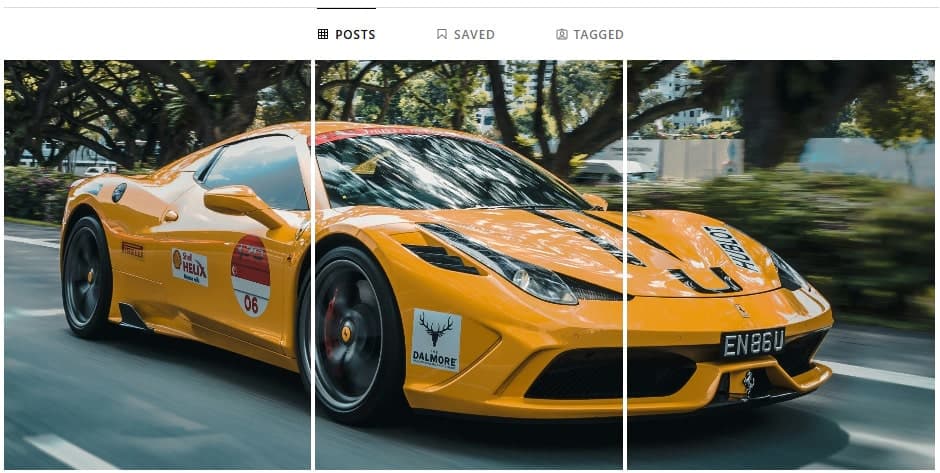
🏠 案例二:室内设计2×3故事展示
- 原始图片:5000×5000px 室内设计图
- 裁剪处理:2430×2160px
- 网格分割:6块 810×1080px
- 最终效果:完整的室内设计故事展示
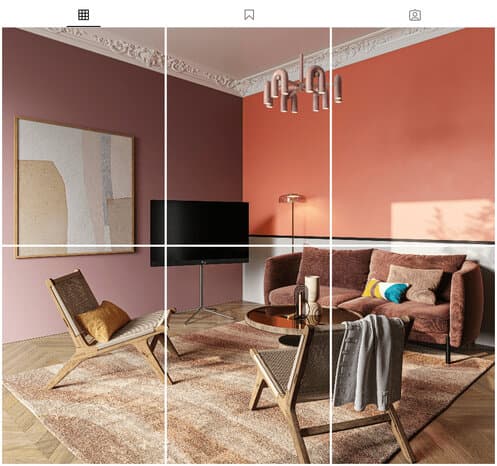
🏖️ 案例三:沙滩人物摄影3×3拼图
- 原始图片:3072×4096px 沙滩人物摄影
- 裁剪处理:2430×3240px
- 网格分割:9块 810×1080px
- 最终效果:震撼的大型人物摄影展示

🛠️ 工具和资源:轻松应对Instagram网格尺寸更新
🎯 推荐工具
🚀 IG Grid Maker(首选推荐)
专为2025年Instagram网格尺寸设计的专业工具,支持:
- ✅ 自动计算最佳裁剪尺寸
- ✅ 一键生成白色画布
- ✅ 支持多种网格布局
- ✅ 实时预览效果
- ✅ 批量处理功能
🎨 手动制作工具
- Photoshop:专业级图像处理
- Canva:简单易用的在线设计
- Figma:协作设计平台
- GIMP:免费开源图像编辑器
❓ 常见问题解答
A: Instagram在2025年将网格从1:1正方形改为4:5矩形显示,但实际显示的是3:4的内容区域。上传尺寸为1080×1350px,核心显示区域为810×1080px。
A: 虽然可能性存在,但当前的4:5/3:4系统相对稳定。建议创作者建立灵活的工作流程,而不是依赖固定的尺寸设置。
A: 这通常是因为没有使用白色安全边界。即使上传正确比例的图片,Instagram仍会进行边缘裁剪。使用白色画布方法可以完美解决这个问题。
A: 根据我们的观察,不同地区可能存在细微差异。大部分地区使用4:5上传/3:4显示模式,部分地区支持3:4直接上传。建议使用第一种方案以确保兼容性。
A: 不,Instagram Stories使用9:16的竖屏比例,与网格显示完全不同。本指南专门针对个人资料网格显示。
🎯 开始创建完美的Instagram网格
现在你已经完全掌握了2025年Instagram网格尺寸的所有要点,是时候开始创建令人惊艳的网格内容了!